Hold oversikt over daglig aktivitet med Apple Watch
Aktivitet-appen ![]() på Apple Watch holder oversikt over bevegelsene dine gjennom dagen og oppmuntrer deg til å nå treningsmålene dine. Appen holder oversikt over hvor ofte du står, hvor mye du beveger deg, og hvor mange minutter med trening du gjennomfører. Og tre ringer i ulike farger viser framgangen din. Målet er å sitte mindre, bevege deg mer og få litt trening ved å fullføre hver ring hver dag.
på Apple Watch holder oversikt over bevegelsene dine gjennom dagen og oppmuntrer deg til å nå treningsmålene dine. Appen holder oversikt over hvor ofte du står, hvor mye du beveger deg, og hvor mange minutter med trening du gjennomfører. Og tre ringer i ulike farger viser framgangen din. Målet er å sitte mindre, bevege deg mer og få litt trening ved å fullføre hver ring hver dag.
Mosjon-appen på iPhonen gir deg en oversikt over aktivitet. Hvis du har registrert minst seks måneder med aktivitet, viser den daglige trenddata for blant annet aktive kalorier, treningsminutter, oppreisttimer, oppreistminutter, kondisjon, gangfart og mer. Trykk på Oversikt i Mosjon-appen på iPhone, og rull til Trender for å se hvordan du ligger an sammenlignet med den gjennomsnittlige aktiviteten din.
Siri: På støttede modeller kan du for eksempel si: «How far have I walked today?» (på engelsk) eller «How are my Activity Rings?» (på engelsk)(Ikke tilgjengelige for alle språk eller områder.)
Merk: Apple Watch er ikke medisinsk utstyr. Du finner viktig informasjon om sikker bruk av helseappene under Viktig sikkerhetsinformasjon for Apple Watch.
Kom i gang
Når du gjør Apple Watch klar til bruk, blir du spurt om du vil konfigurere Aktivitet-appen. Hvis du velger å ikke gjøre det, kan du gjøre det senere når du åpner Aktivitet-appen for første gang.
Gå til Aktivitet-appen
 på Apple Watch.
på Apple Watch.Bruk Digital Crown for å lese beskrivelsene av Bevegelse, Trening og Oppreist, og trykk på Kom i gang.
Se hvordan du ligger an
Gå til Aktivitet-appen ![]() på Apple Watch når som helst for å se hvordan du ligger an. Aktivitet-appen viser tre ringer:
på Apple Watch når som helst for å se hvordan du ligger an. Aktivitet-appen viser tre ringer:
Den røde Bevegelse-ringen viser hvor mange aktive kalorier du har forbrent.
Den grønne Trening-ringen viser hvor mange minutter med aktivitet i raskt tempo du har gjennomført.
Den blå Oppreist-ringen viser hvor mange ganger du har stått og beveget deg i minst ett minutt per time i løpet av dagen.

Hvis du har spesifisert at du sitter i rullestol, blir den blå Oppreist-ringen til en trillering og viser hvor mange ganger i løpet av dagen du har beveget deg med rullestolen i minst ett minutt per time.
Skru på Digital Crown for å se gjeldende statistikk – rull videre for å se framgangen for hver av ringene dine, totalt antall skritt, totalavstand, trapper gått og aktivitetsloggen din.
En overlappende ring betyr at målet er mer enn nådd. Trykk på ![]() for å se resultatene for hele uken.
for å se resultatene for hele uken.
Se din ukentlige oversikt
Gå til Aktivitet-appen
 på Apple Watch.
på Apple Watch.Trykk på
 .
.
Oppsummeringen viser et daglig gjennomsnitt for fullføring av ringene samt resultatene for hele uken.
Sjekk aktivitetsloggen din
Gå til Mosjon-appen på iPhonen, og trykk på Oversikt.
Trykk på Aktivitet-ringene, trykk på
 , og trykk deretter på en dato.
, og trykk deretter på en dato.
Sjekk trendene dine
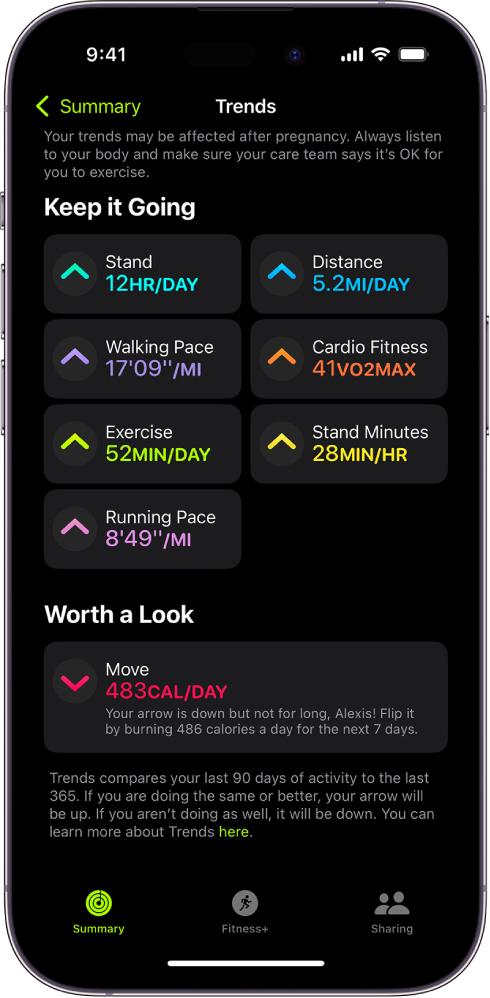
I Mosjon-appen på iPhone viser Trender-området daglige tendensdata for aktive kalorier, treningsminutter, oppreisttimer, gangdistanse, oppreistminutter, kondisjon, gangfart og løpefart. Trender sammenligner de siste 90 dagene med aktivitet med de siste 365 dagene.
Følg disse trinnene for å se flere detaljer:
Gå til Mosjon-appen på iPhonen.
Trykk på en trend i Trender-områder for å se historikken.
Hvis trendpilen for en bestemt måling peker oppover, betyr det at du opprettholder eller forbedrer formen din. Hvis en pil peker nedover, har 90-dagers snittet for den målingen begynt å bli lavere. Du vil få veiledning for å bli motivert til å snu trenden, for eksempel: «Gå 400 meter ekstra hver dag.»
Se utmerkelsene dine
Du kan oppnå utmerkelser for personlige rekorder, mål nådd på rad og store milepæler med Apple Watch. Følg disse trinnene for å se alle utmerkelser dine, inkludert utmerkelser for aktivitetskonkurranser og utmerkelser du snart kan få:
Gå til Aktivitet-appen
 på Apple Watch.
på Apple Watch.Trykk på
 .
.Trykk på en utmerkelseskategori (som Månedlige utfordringer), og trykk deretter på en utmerkelse for å finne ut mer om den.
Du kan også åpne Mosjon-appen på iPhonen, og trykke på Oversikt.
Se Konkurrer med vennene dine hvis du vil ha mer informasjon om konkurranser.
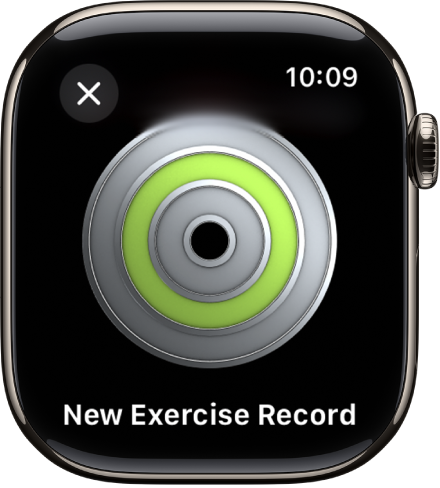
Se trenings-, meditasjons- og dykkeloggen
Du kan se informasjon om treningsøkter, meditasjoner og dykk du har fullført i Apple Fitness+, Trening-appen, Dybde-appen og kompatible apper fra tredjeparter, for eksempel hvor lenge du har trent, gjennomsnittlig puls, forbrente kalorier og mer.
Gå til Aktivitet-appen
 på Apple Watch.
på Apple Watch.Rull ned til bunnen av skjermen.
Trykk på en treningsøkt, en meditasjon eller et dykk for å få mer informasjon.
Styr aktivitetspåminnelser
Påminnelser kan være nyttige for å nå mål. Apple Watch forteller deg om du er i rute, eller om du ligger bak aktivitetsmålene dine. Gjør følgende for å velge hvilke påminnelser og varsler du vil se:
Gå til Innstillinger-appen
 på Apple Watch.
på Apple Watch.Trykk på Aktivitet, og konfigurer varslingene.
Du kan også åpne Apple Watch-appen på iPhonen, trykke på Min klokke, og deretter trykke på Aktivitet.
Deaktiver Daglig motivasjon
Følg disse trinnene hvis du vil slå av aktivitetspåminnelser:
Gå til Innstillinger-appen
 på Apple Watch.
på Apple Watch.Trykk på Aktivitet, og slå av Daglig motivasjon.
Du kan også åpne Apple Watch-appen på iPhonen, trykke på Min klokke, trykke på Aktivitet, og deretter slå av Daglig motivasjon.
